Sikkerhedscenter - password politikker og adgang med Microsoft konti (beta)
Det er muligt at opsætte en password politik i menupunktet Sikkerhedscenter. Det kræver dog, at featuren er slået til før at menupunktet er synligt.
Som standard er password politikken sat til højeste niveau. Bureauet kan ændre denne indstilling til et lavere niveau, hvis det ønskes.
Sikkerhedscenter
Sektion kaldt “Sikkerhedscenter”Under Kontrolpanel ligger Sikkerhedscenter (hvis featuren er slået til).
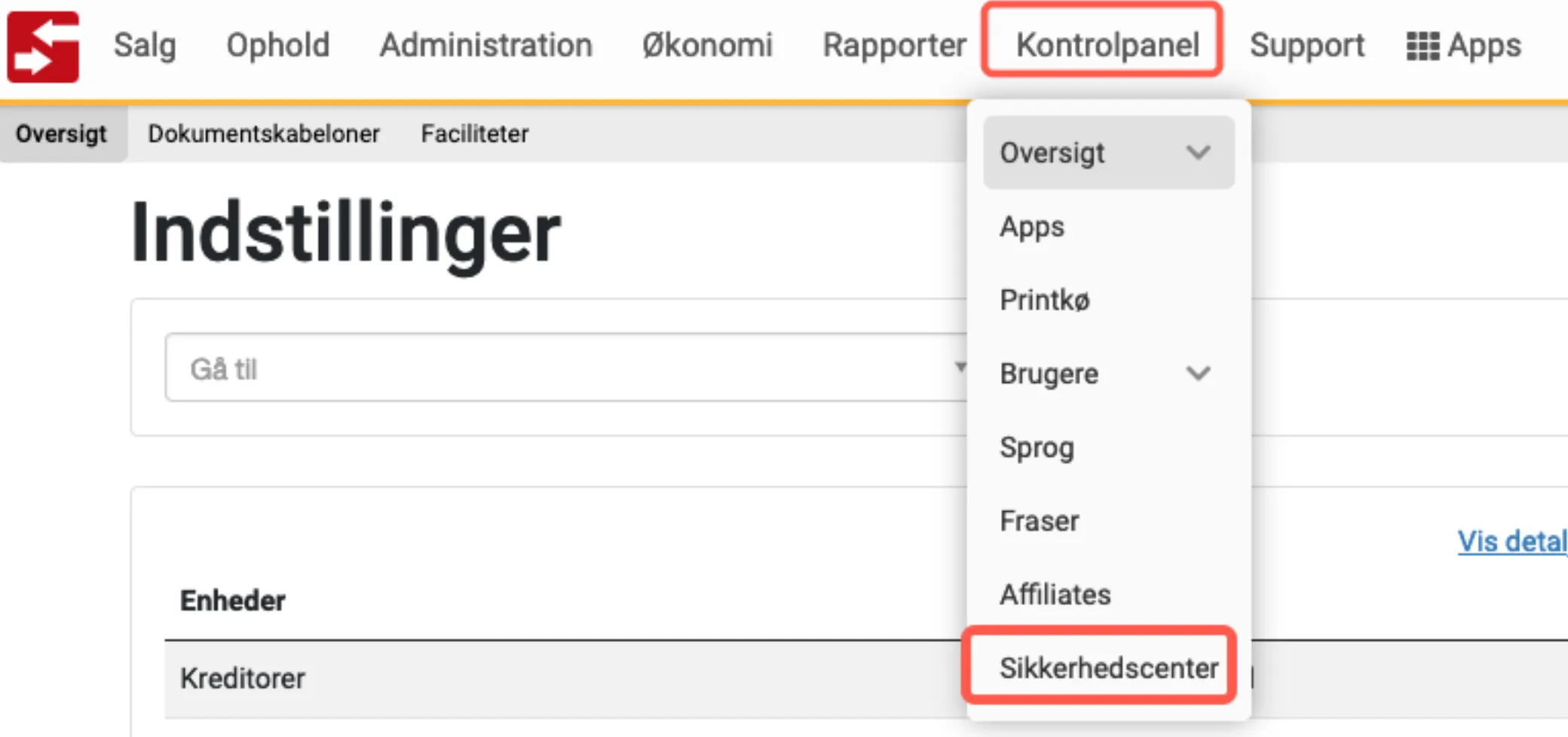
Den indeholder 6 områder:
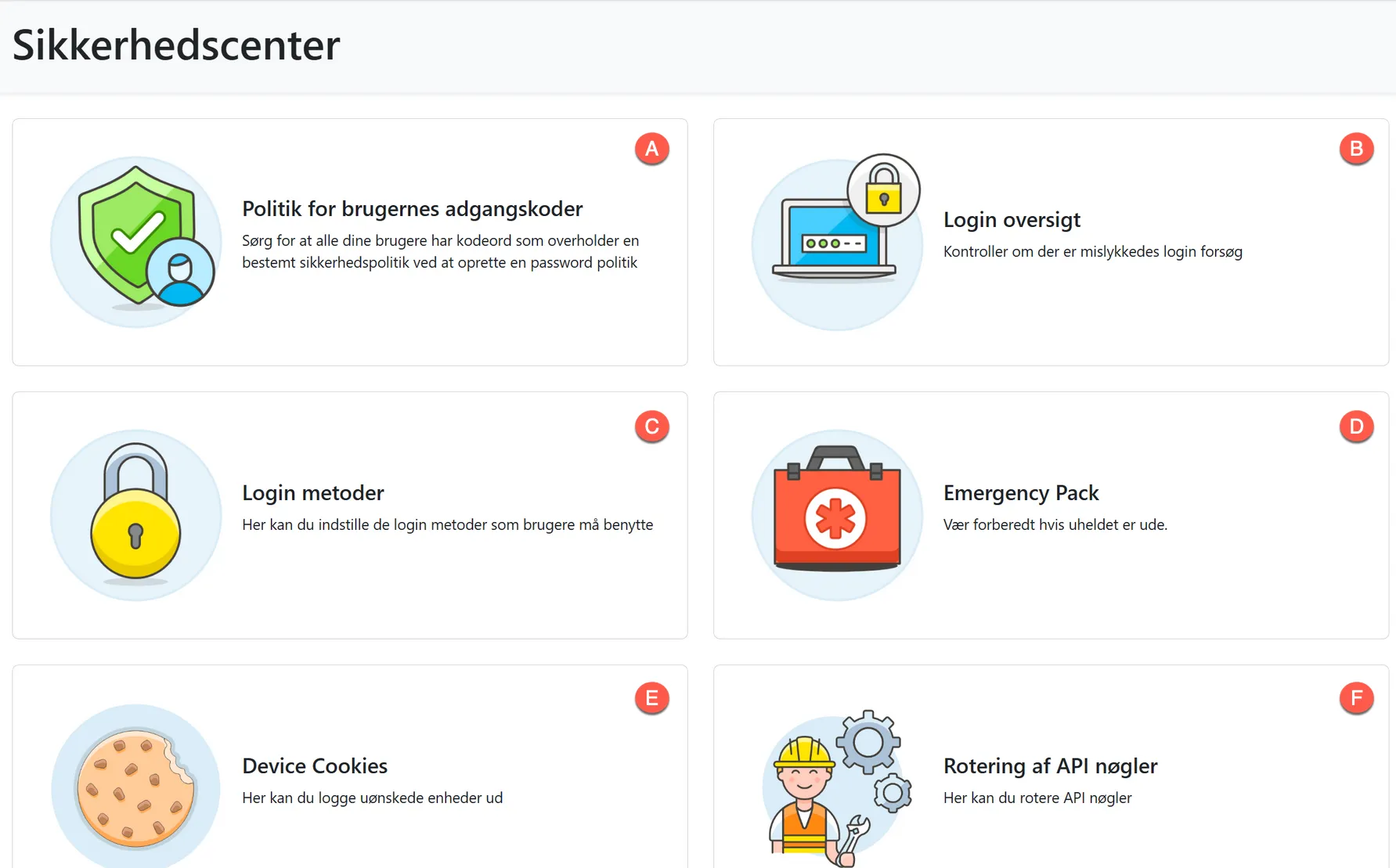
A - “Politik for brugernes adgangskoder” - er menupunktet med politik til brugerens adgangskode.
B - “Login oversigt” - er en oversigt over loginforsøg.
C - “Login metoder” - er et link til at aktivere ”Login med Microsoft Konto”.
D - “Emergency Pack” - er et link til mere information. Her kan man dels læse om hvad tanken er med den, man kan downloade den seneste kopi og der er kodeeksempel, så bureauerne kan få deres lokale IT mand til at opsætte en automatisk hentning af pakken op - uden at skulle bruge en betalt API nøgle.
Læs mere her
E - “Device Cookies” - her kan du se hvilke enheder, du er logget på med BookingStudio - f.eks. på en mobiltelefon, en tablet og/eller forskellige computere. Det er muligt at lukke ned for adgangen til BookingStudio på en enhed herfra.
Læs mere her
F - “Rotering af API nøgler” - her kan nye API nøgler blive tildelt. De nuværende API nøgler vil stadig virke i 0-72 timer alt efter, hvad man vælger, når man roterer den.
Læs mere her
A - Politik for brugernes adgangskoder
Sektion kaldt “A - Politik for brugernes adgangskoder”Trykker man på det første område, så havner man her:
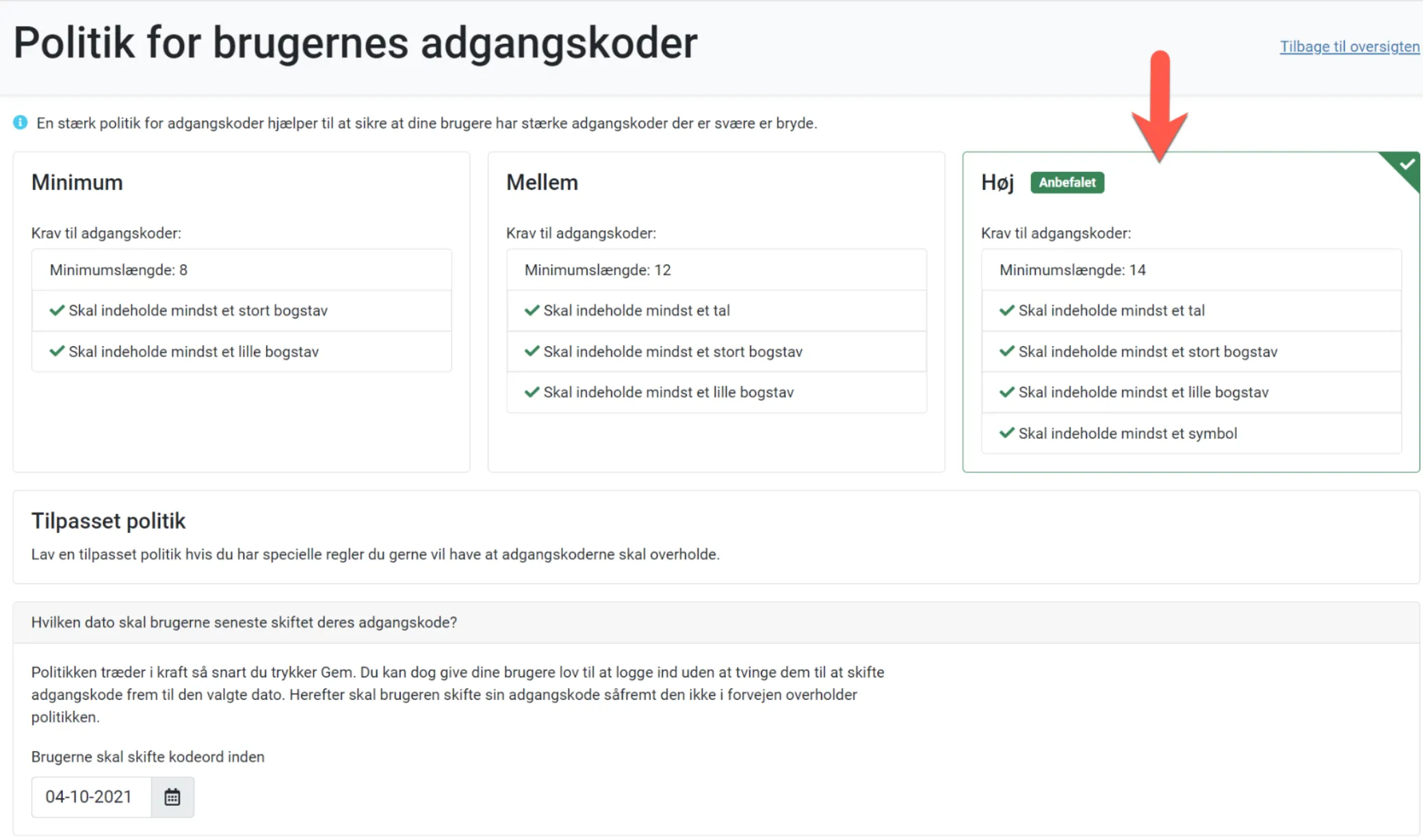
Når funktionen bliver aktiveret vil den give 14 dages grace period, som gør, at bureauet/medarbejderne kan sige Spring over i 14 dage, før de SKAL skifte deres kodeord til at overholde de krav, der er.
Bureauet kan indenfor de første 14 dage ændre denne password politik til et andet niveau, hvis der ønskes en mindre beskyttelse.
Adgangskoder kan indeholde op til 64 tegn.
B - Login oversigt
Sektion kaldt “B - Login oversigt”Her kan man se en oversigt over login forsøg. Man kan også se samme side ved at gå til Kontrolpanel -> Brugere -> loginforsøg

Man kan via pilen efter overskriften vælge andre perioder. Man kan downloade oversigten som Excel, og man kan udskrive siden - hvis bureauet har behov for at gemme oplysningerne et andet sted.
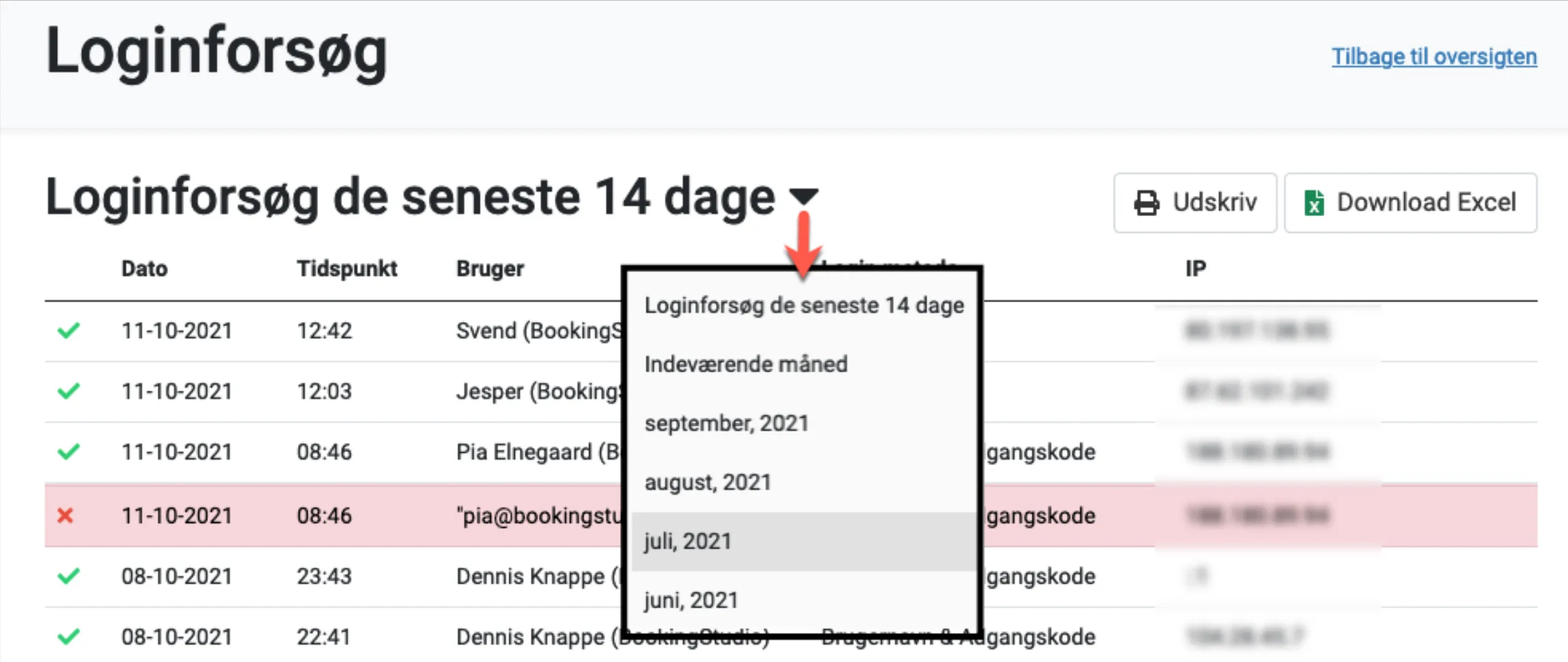
C - Login metoder - login med en Microsoft konto
Sektion kaldt “C - Login metoder - login med en Microsoft konto”Bliver denne aktiveret, så kan brugerne tilknytte deres Microsoft konto (firma eller privat) til deres brugerprofil, og bruge denne til at logge ind med.
Som bureau
Sektion kaldt “Som bureau”Bureauet kan vælge at begrænse, hvilke konti brugeren må tilknytte, ved at angive et Tenant ID. Tenant ID kan findes, hvis bureauet har et Azure Active Directory.
Hvis man under Login Metoder har angiver en Tenant ID, så kan brugerne KUN tilføje Microsoft konti, der tilhører denne tenant, og ikke private Microsoft Konti. Det er vores helt klare anbefalinger, at man bruger en Tenant ID for at låse det ned til sit eget Entra.
Når brugerne har tilknyttet en eller flere Microsoft Konti, kan bureauet vælge at blokere for brugerens normale login ved at slå Adgangskode fra i tilladte login metoder.
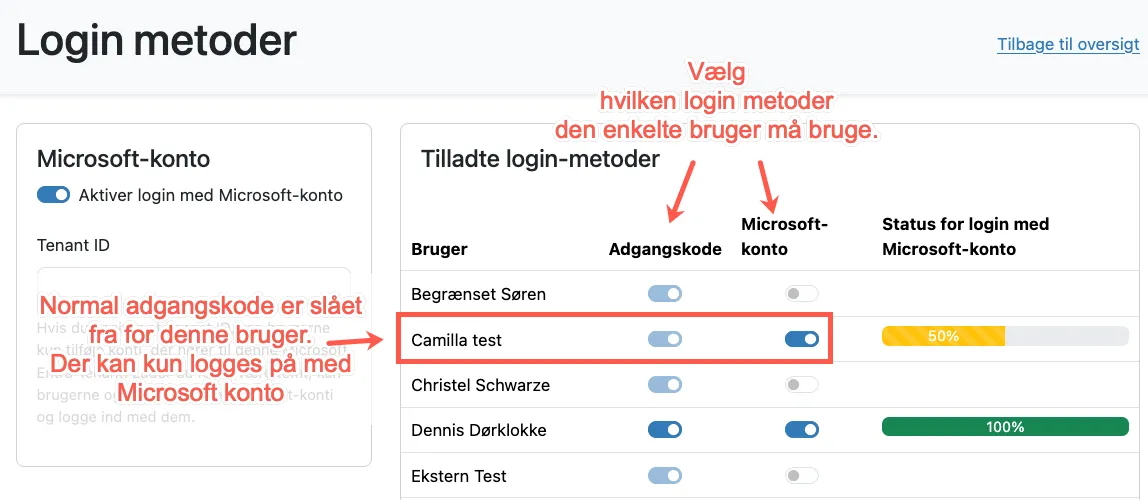
Hvis man har aktiveret Microsoft Login (med eller uden Tenant ID), kan man på oversigten ved siden af se, om brugeren har forbundet sin Microsoft konto.
Den gule bar kommer, hvis brugeren endnu ikke har forbundet sin Microsoft Konto.
Når man slår “Microsoft-konto” til, kommer der en besked boks, der fortællere brugeren, hvad der skal gøres.
Bemærk: Brugeren får ikke automatisk besked om dette.
Når brugeren har forbundet sin Microsoft-konto, kan du deaktivere muligheden for at logge ind med almindeligt brugernavn og adgangskode for at opnå maksimal sikkerhed.
Som bruger
Sektion kaldt “Som bruger”Når funktionen er aktiveret, så kan en bruger via Min brugerprofil i BookingStudio tilføje en Microsoft konto til sin profil. Derefter kan brugeren logge ind ved at sige Log ind med din Microsoft konto på login siden.
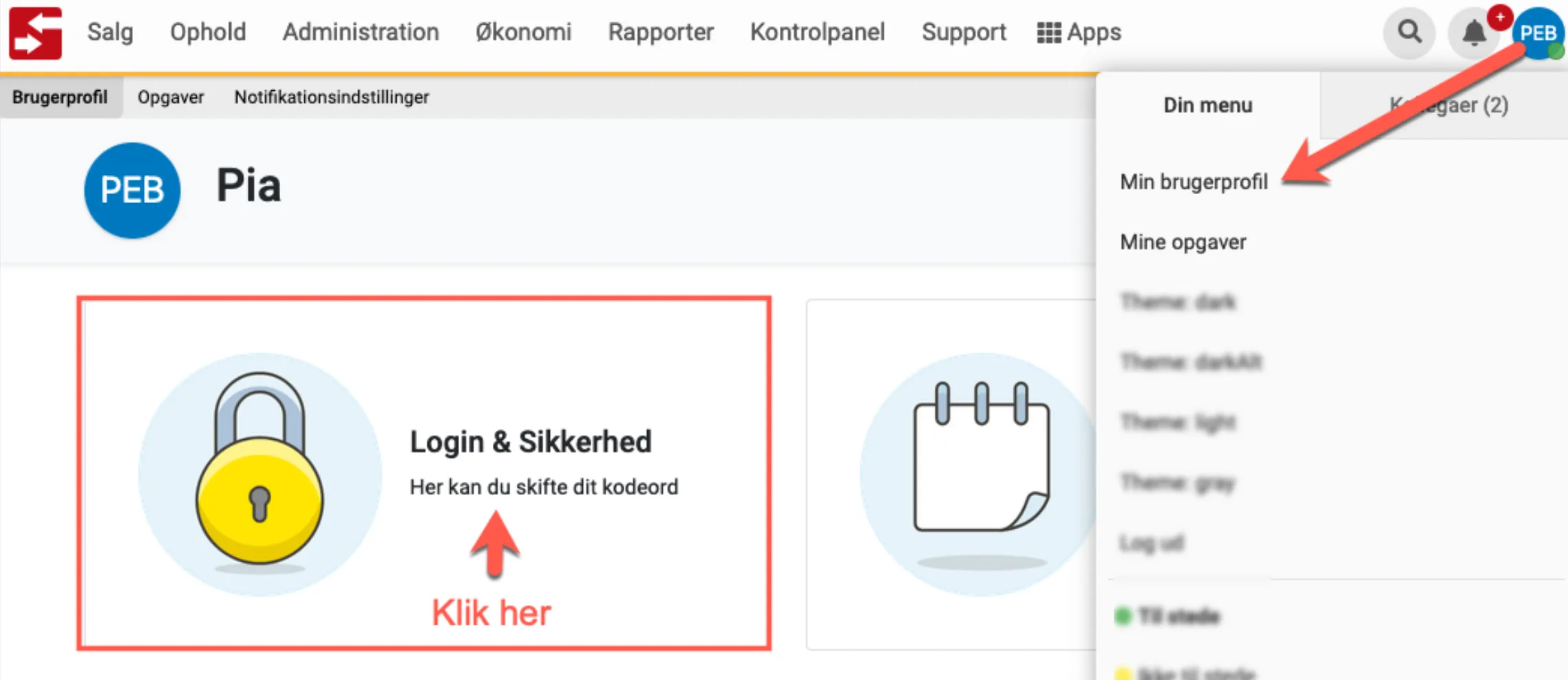
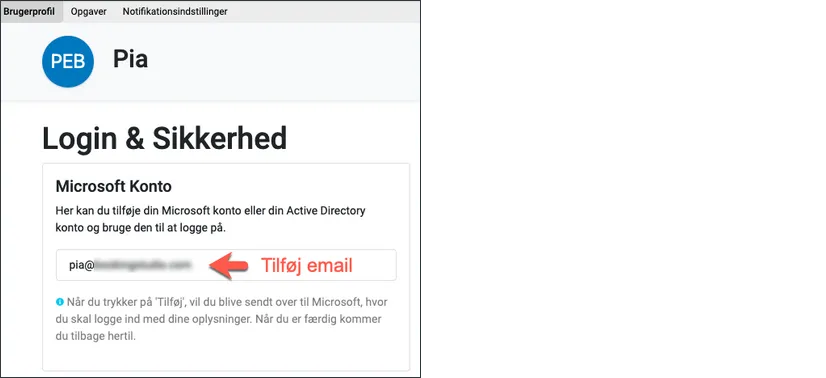
Systemet sender en mail til en bruger, hvis der laves et login på deres konto med forkert password.
Det er blot en informationsmails som gør brugeren opmærksom på, at der har været et fejllogin mod deres konto. Der sendes kun denne mail såfremt brugeren har en email registreret på sin konto.
Brugerne skal logge ind hver gang med deres MS login.
Årsagen er, at brugerne kan have fælles computere, og der ønsker vi (BookingStudio) ikke, at man kan logge på med hinandens MS login.
Skift password - brugerne
Sektion kaldt “Skift password - brugerne”Når funktionen er aktiveret og brugere logger ind, vil de blive mødt med følgende skærmbillede, hvis deres kodeord ikke overholder politikken:
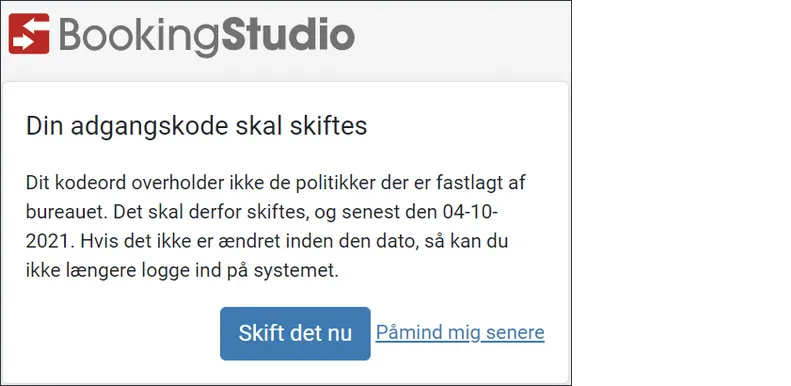
Brugeren kan vælge at blive påmindet senere og logge ind som normalt - eller trykke på Skift det nu.
Ved Skift det nu kommer dette skærmbillede frem:
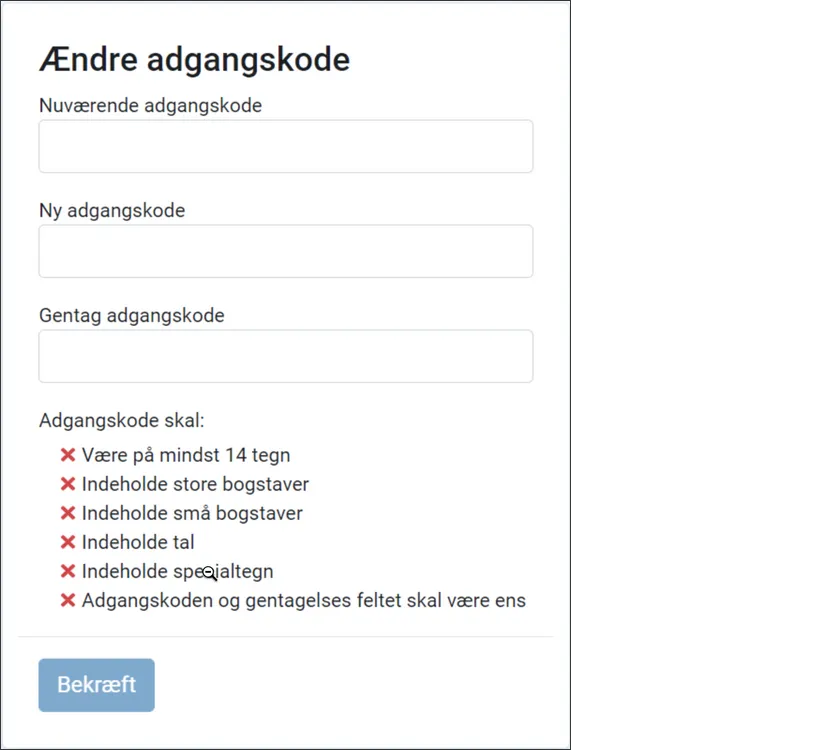
Brugeren skal indtaste sit gamle kodeord, og bliver nu guiden igennem oprettelse af et nyt kodeord, der overholder politikken. Når der trykkes på Bekræft vil brugeren blive sendt tilbage til login skærmen, hvor der skal logges på med det nye kodeord.
Min brugerprofil
Sektion kaldt “Min brugerprofil”Med den nye feature er Min brugerprofil blevet opdateret til et nyt look:
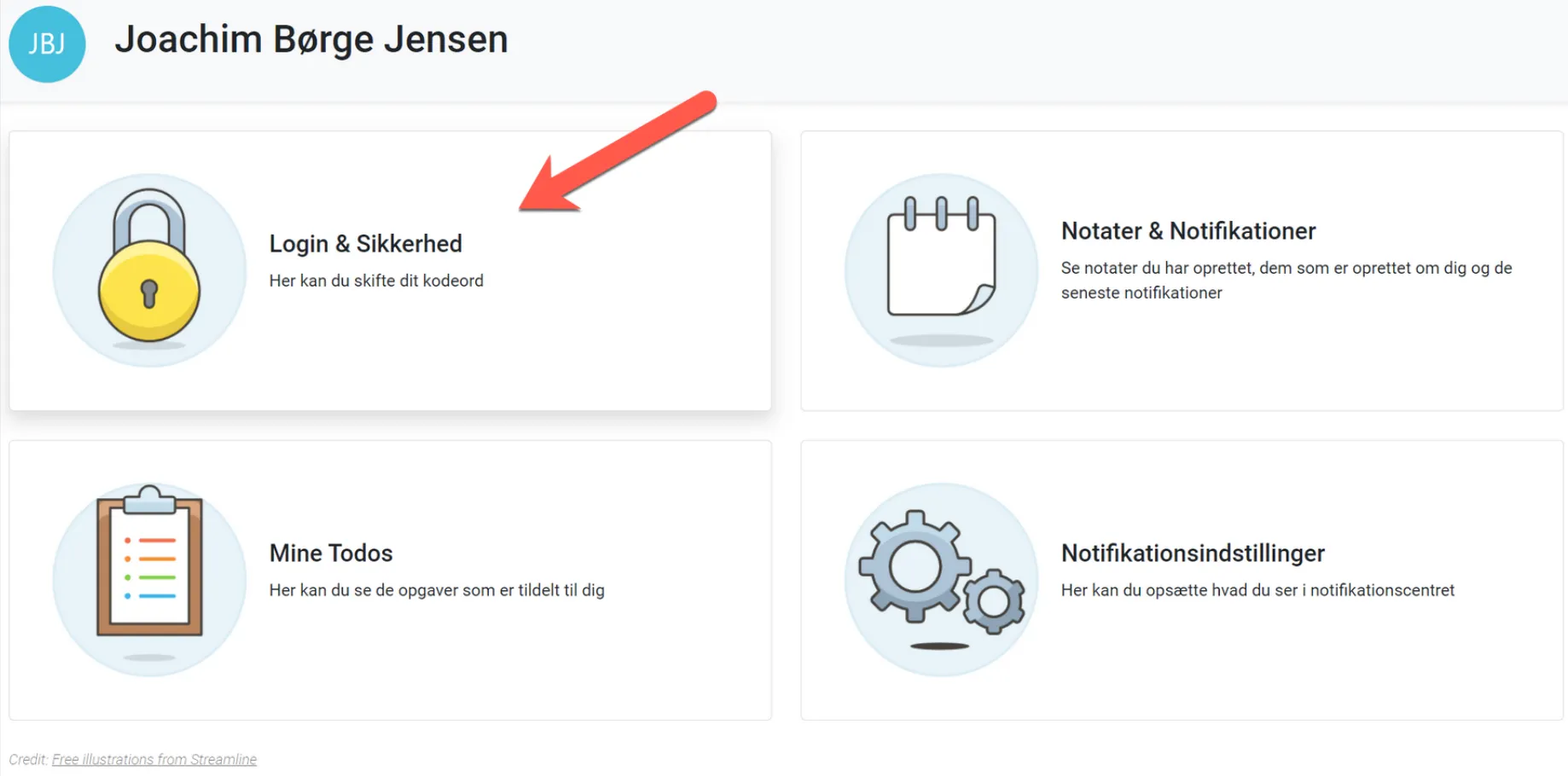
Området Login & Sikkerhed er tilføjet. De andre 3 områder sender dig hen til de steder, hvor de nu engang lå før.
Inde på Login & Sikkerhed er det også muligt at ændre sit kodeord:
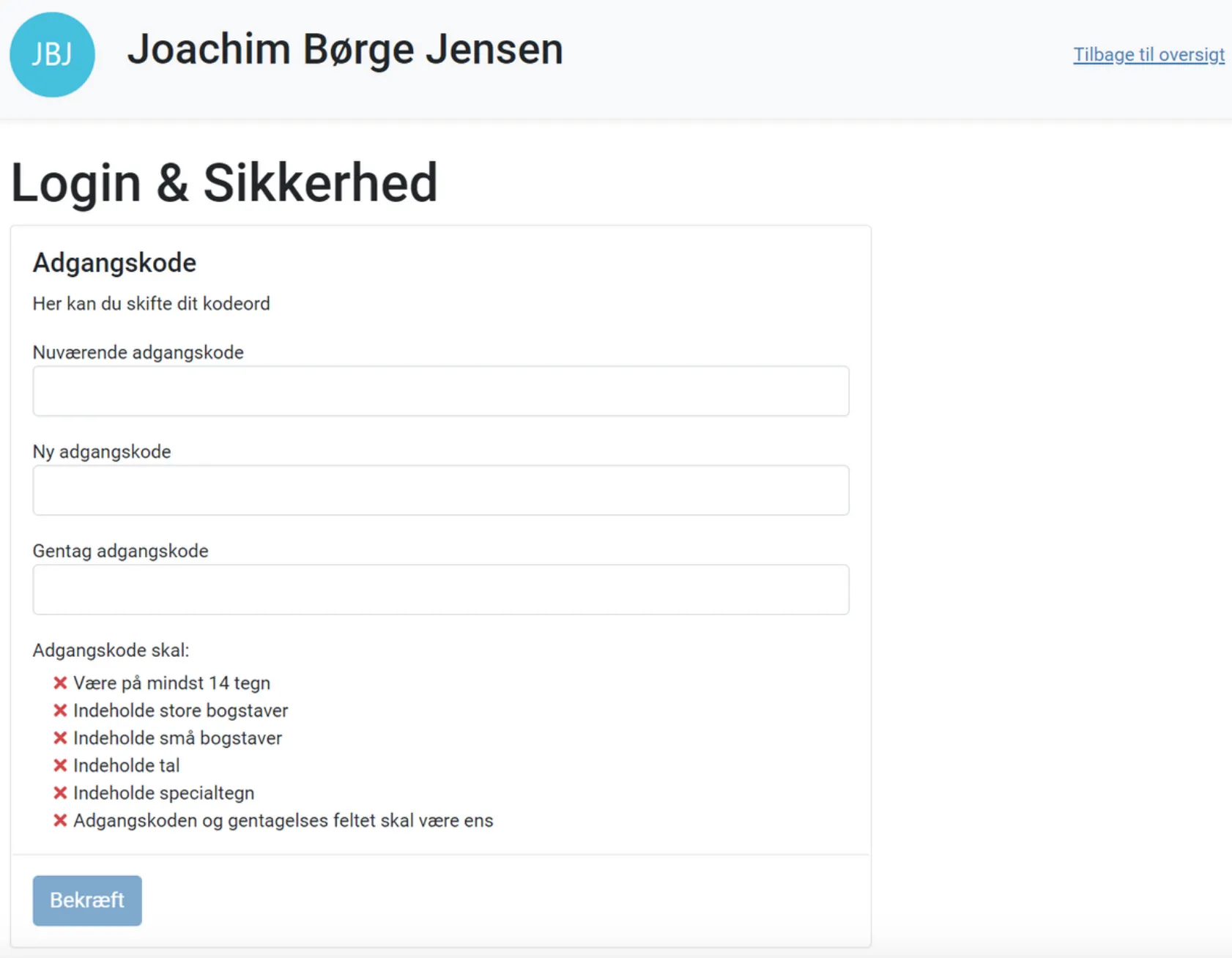
Rediger bruger
Sektion kaldt “Rediger bruger”Hvis man har rettighed til det, så kan man gå ind i Rediger bruger (Kontrolpanel -> Oversigt -> Brugere) og skifte en brugers kodeord der. Her skal kodeordet også overholdet den pågældende politik.
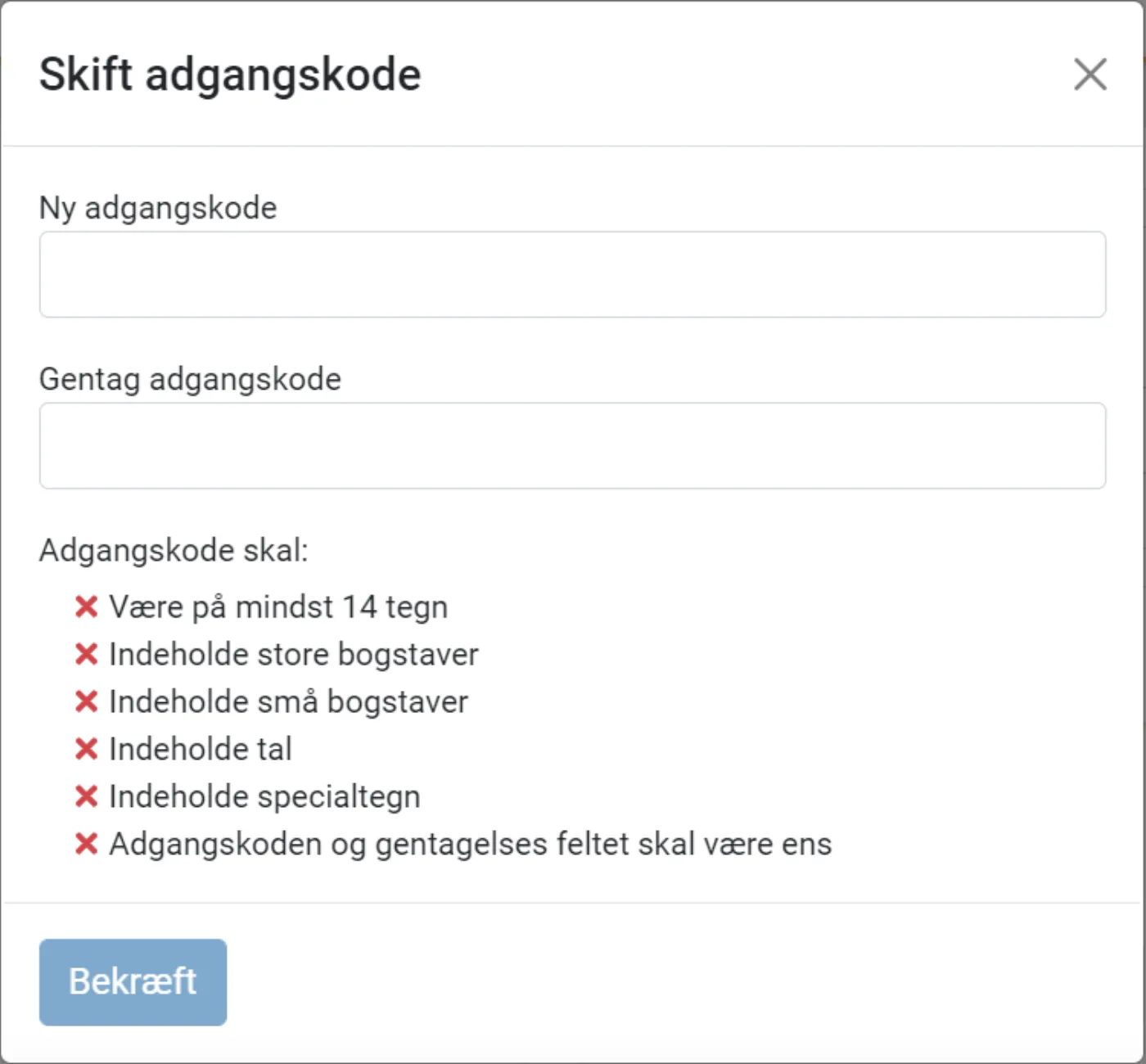
Tilbagekald en adgangskode på en bruger
Sektion kaldt “Tilbagekald en adgangskode på en bruger”Man kan tilbagekalde adgangskoder på brugere, således at de SKAL ændre deres adgangskoden inden en angiven dato.
Dette sker i bruger-oversigten. Markér den/de brugere, som skal tilbagekaldes. Når der er valgt en eller flere brugere vises en tilbagekald-knap i bunden af skærmen.
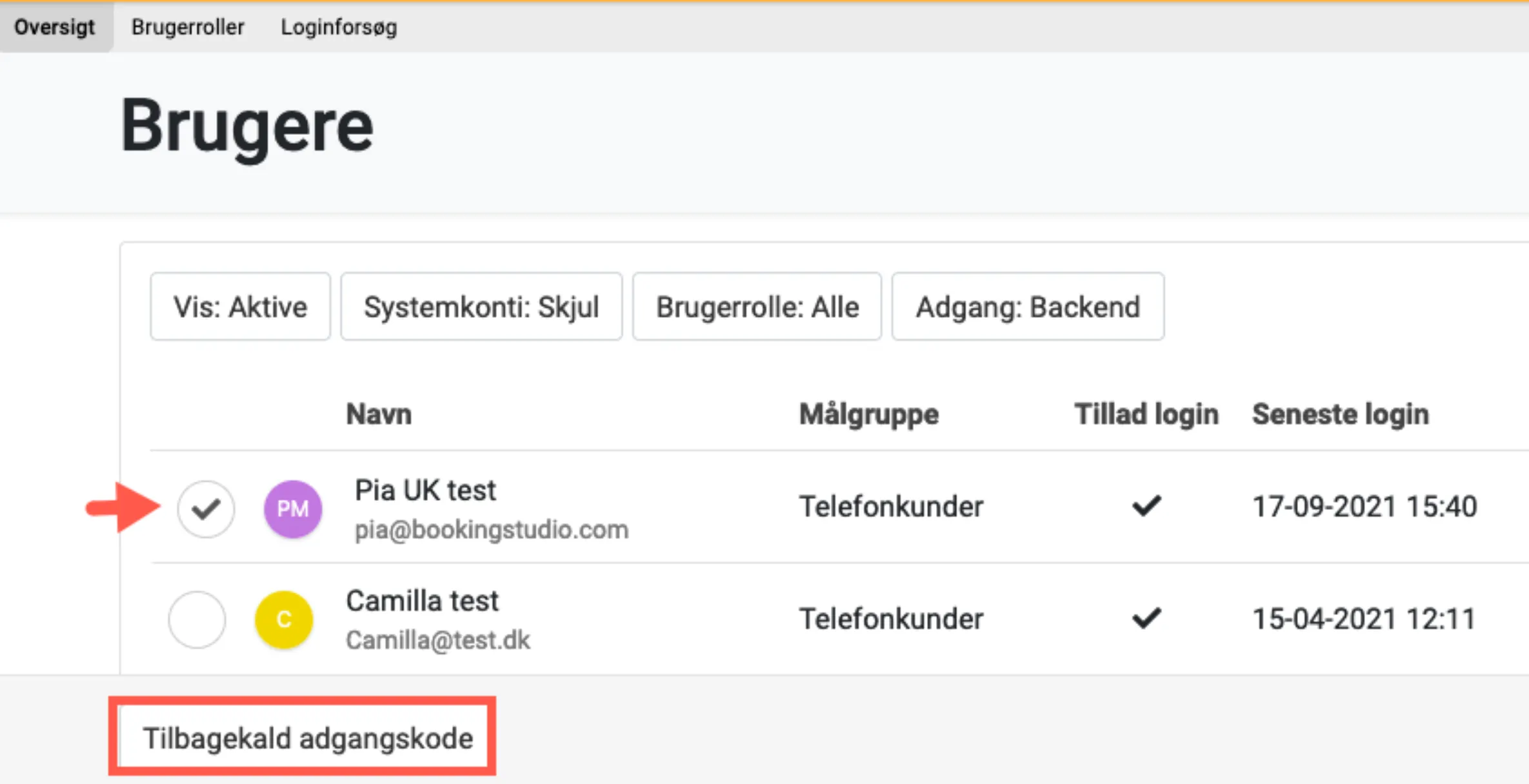
Klik på knappen
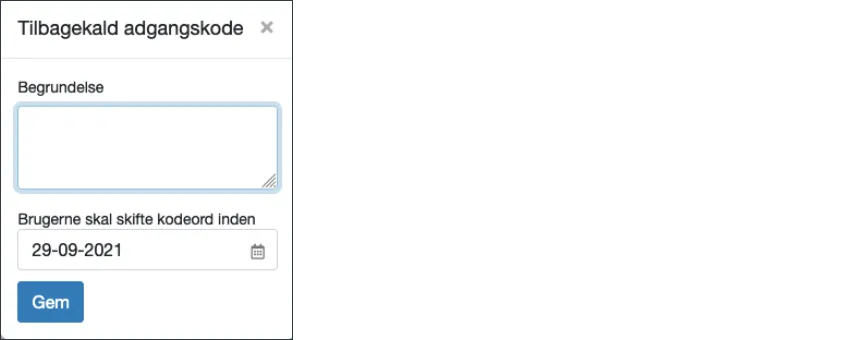
Angiv eventuelt en begrundelse for hvorfor der skal tastes en ny adgangskode, og vælg en dato, som koden skal ændres inden - tryk Gem.
Brugeroversigten - status for password
Sektion kaldt “Brugeroversigten - status for password”Bag de enkelte bruger i kolonnen seneste login er der kommen en farvet cirkel.

Dette betyder farverne:
Grøn - Kodeordet blev tjekket og det overholder den nuværende password politik.
Gul - Kodeordet blev tjekket og det overholder ikke den nuværende password politik. Brugeren er blevet bedt om at skifte sit kodeord.
Rød - Adgangskode er tilbagekaldt og skal ændres ved næste login.